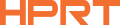
- DOM
- PRODUKT
- Marki
- POBIERANIE
-
ROZWIĄZANIA
By Application
By Industry
- KONTAKT
- O
- Oficjalna strona internetowa grupy
- LABEL DESIGNER
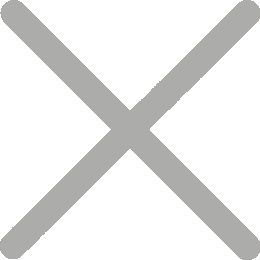
Wiedząc, jak drukować etykiety adresowe w odpowiedni sposób, możesz zaoszczędzić więcej czasu, niż się spodziewasz. Niezależnie od tego, czy wysyłasz codzienne zamówienia ze sklepu internetowego, wysyłasz faktury z biura, wysyłasz kartki wakacyjne lub zarządzasz zapasami magazynowymi, szybkie i prawidłowe drukowanie etykiet może sprawić, że wszystko będzie płynniejsze.

Więc jak dokładnie wydrukować etykiety adresowe z programu Excel, Arkuszy Google lub Word? Każde narzędzie ma swoją własną metodę – niektóre obejmują łączenie poczty, inne opierają się na wbudowanych szablonach lub dodatkach. Oto, czego potrzebujesz, aby zacząć:

Następnie użyję HPRT D35 3-calowa drukarka etykiet termicznych jako przykład, aby przejść krok po kroku w procesie drukowania etykiet adresowych za pomocą programu Excel, Word lub Arkuszy Google.
Excel jest jednym z najbardziej popularnych narzędzi do zarządzania danymi odbiorców, a dzięki HPRT D35 drukowanie etykiet adresowych staje się bezproblemowe. Kroki do wydrukowania etykiet adresowych z programu Excel:
Alternatywnie można pominąć połączenie poczty Word i zaimportować arkusz programu Excel bezpośrednio do oprogramowania HereLabel. Jest to znacznie prostszy sposób na projektowanie szablonów i obsługę druku partiowego.
Oto jak to działa:
Krok 1:
Utwórz plik programu Excel zawierający wszystkie dane adresowe, które chcesz wydrukować – nazwę odbiorcy, adres, numer telefonu itp. Na przykład może to być lista odbiorców karty wakacyjnej, klientów zamówień online lub zwycięzców produktów.

Krok 2:
Idź do Tutaj Etykieta i zarejestruj się na bezpłatne konto. Interfejs jest czysty i przyjazny dla użytkownika, a cały proces przepływa płynnie.
HereLabel to bezpłatne i przyjazne dla użytkownika oprogramowanie do projektowania etykiet, które obsługuje synchronizację w czasie rzeczywistym na platformach Web, PC, iOS i Android. Oferuje również wersje do pobrania dla systemów Windows, Mac i urządzeń mobilnych, aby odpowiadać różnym preferencjom użytkowania. Co jeszcze lepsze, posiada bogatą bibliotekę gotowych do użycia szablonów, obsługuje drukowanie partiowe, import danych z programu Excel, SQL lub Access oraz tworzenie kodów QR i kodów kreskowych. Zanurzmy się i wypróbujmy!

Krok 3:
Po zalogowaniu przejdź do strony edytora etykiet i kliknij „Szablon branży”, aby poznać szeroki wybór wstępnie zaprojektowanych szablonów dla różnych branż. Możesz również wyszukać według modelu drukarki lub rozmiaru papieru, aby znaleźć najlepsze dopasowanie do konfiguracji.
Porada: Upewnij się, że wybrałeś odpowiedni rozmiar etykiety, aby zapobiec nieprawidłowemu wyrównaniu lub błędom druku.

Krok 4:
W edytorze kliknij czerwone pole oznaczone „Tekst bazy danych” Prześlij plik programu Excel i wybierz pola, które chcesz włączyć, takie jak nazwa, adres, numer telefonu itp. Kliknij pola tekstowe, aby dostosować czcionki, rozmiary, odstępy i układ, aż wszystko wygląda odpowiednio.

Krok 5:
Po zakończeniu projektowania kliknij „Drukuj”. Pojawi się okno podglądu – sprawdź dwukrotnie, czy wszystko jest na miejscu i etykiety wyglądają poprawnie. Jeśli wszystko wygląda dobrze, uruchom druk seriowy jednym kliknięciem.

Czy wszystko wydawało się zaskakująco gładkie podczas procesu drukowania? Właśnie to ma zapewnić HPRT – jasne kroki, efektywny przepływ pracy i etykiety, które drukują precyzyjnie, bez zakłóceń i opóźnień. Nie chodzi tylko o oszczędzanie czasu; Chodzi o ograniczenie prób i błędów i poprawę rzeczy po raz pierwszy.
Jeśli jesteś kimś, kto pracuje głównie w chmurze, nie martw się – drukowanie etykiet adresowych nie jest ograniczone do oprogramowania stacjonarnego. Za pomocą potężnych dodatków, takich jak Labelmaker, Arkusze Google mogą łatwo obsługiwać tworzenie etykiet adresowych. Jest to świetna opcja dla zespołów współpracujących online lub użytkowników, którzy chcą przepływu pracy w pełni opartego na chmurze bez przełączania się między platformami.
Możesz również ręcznie wprowadzać adresy bezpośrednio do programu Word i wydrukować etykiety, zwłaszcza podczas pracy z mniejszymi listami pocztowymi.
Kilka prostych wskazówek może pomóc uniknąć powszechnych bólów głowy, takich jak krzywe nadruki, puste etykiety lub dżemy papierowe.
Użyj odpowiedniego papieru etykietowego dla rodzaju drukarki (np. rolki termiczne do drukarek termicznych, arkusze etykiet A4 do atramentowych).
Przykład: Używanie etykiet atramentowych w drukarce termicznej spowoduje wyjście pustego - brak powłoki termoreaktywnej oznacza brak druku.
Naładuj papier dokładnie tak, jak pokazano w instrukcji drukarki.
Przykład: W przypadku drukarek rolkowych załadowanie rolki do tyłu może prowadzić do błędnych zasilania lub błędów czujników.
Przed drukowaniem kalibruj rozmiar etykiety i marginesy w oprogramowaniu HereLabel.
Przykład: Jeśli drukujesz etykiety wysyłkowe 4x6, upewnij się, że szablon odpowiada rozmiarowi papieru, w przeciwnym razie części mogą zostać odcięte.
Zawsze uruchom druk testowy, aby potwierdzić wyrównanie.
Przykład: Szybki test może pomóc wykryć problemy, takie jak przesunięte kody kreskowe lub półdrukowane adresy, zanim zmarnujesz 50 etykiet.
Nawet doświadczeni użytkownicy napotykają problemy – drukowanie testowe i szybkie rozwiązywanie problemów może zaoszczędzić czas, papier i frustrację.
Wydrukuj jeden arkusz testowy przed drukowaniem masowym.
Przykład: Przed wydrukowaniem 200 etykiet adresów zwrotnych dla kampanii wakacyjnej wykonaj podgląd na jeden arkusz, aby upewnić się, że wszystko jest w porządku.
Sprawdź dwukrotnie wyrównanie szablonu i kierunek podawania.
Przykład: Jeśli etykiety są drukowane poza centrum, może być odwrócony lub szablon błędnie wyrównany.
Zaktualizuj sterownik drukarki, jeśli wyjście jest rozmyte lub zanikłe.
Przykład: Prosta aktualizacja sterownika natychmiast poprawiła rozmyte kody QR na drukarce etykiet termicznych użytkownika.
Regularnie czyść głowicę drukarską, zwłaszcza w przypadku drukarek termicznych.
Przykład: Jeśli zauważysz zanikanie lub nierówne wydruki, szybkie wyciercie alkoholem może przywrócić jasność.
Dzięki ponad 20-letniemu doświadczeniu w drukowaniu etykiet HPRT wie, czego naprawdę potrzebują przedsiębiorstwa - szybkie, stabilne i niezawodne rozwiązania, które po prostu działają. Nasze drukarki obsługują szeroki zakres typów etykiet, współpracują bezproblemowo z profesjonalnymi platformami projektowania etykiet, takimi jak HereLabel, i zapewniają ostre, spójne wyniki - niezależnie od tego, czy pracujesz w branży detalicznej, logistycznej Jeśli zastanawiasz się, jak wydrukować etykiety adresowe z programu Excel, Word lub Arkuszy Google, HPRT sprawia, że jest to proste i wydajne.
Aktywnie szukamy dystrybutorów, którzy dołączą do naszej globalnej sieci. Współpracując z HPRT, skorzystasz z konkurencyjnych cen, solidnych marż zysków, reagującego wsparcia posprzedażnego i jednostek demo, aby zwiększyć lokalny marketing.